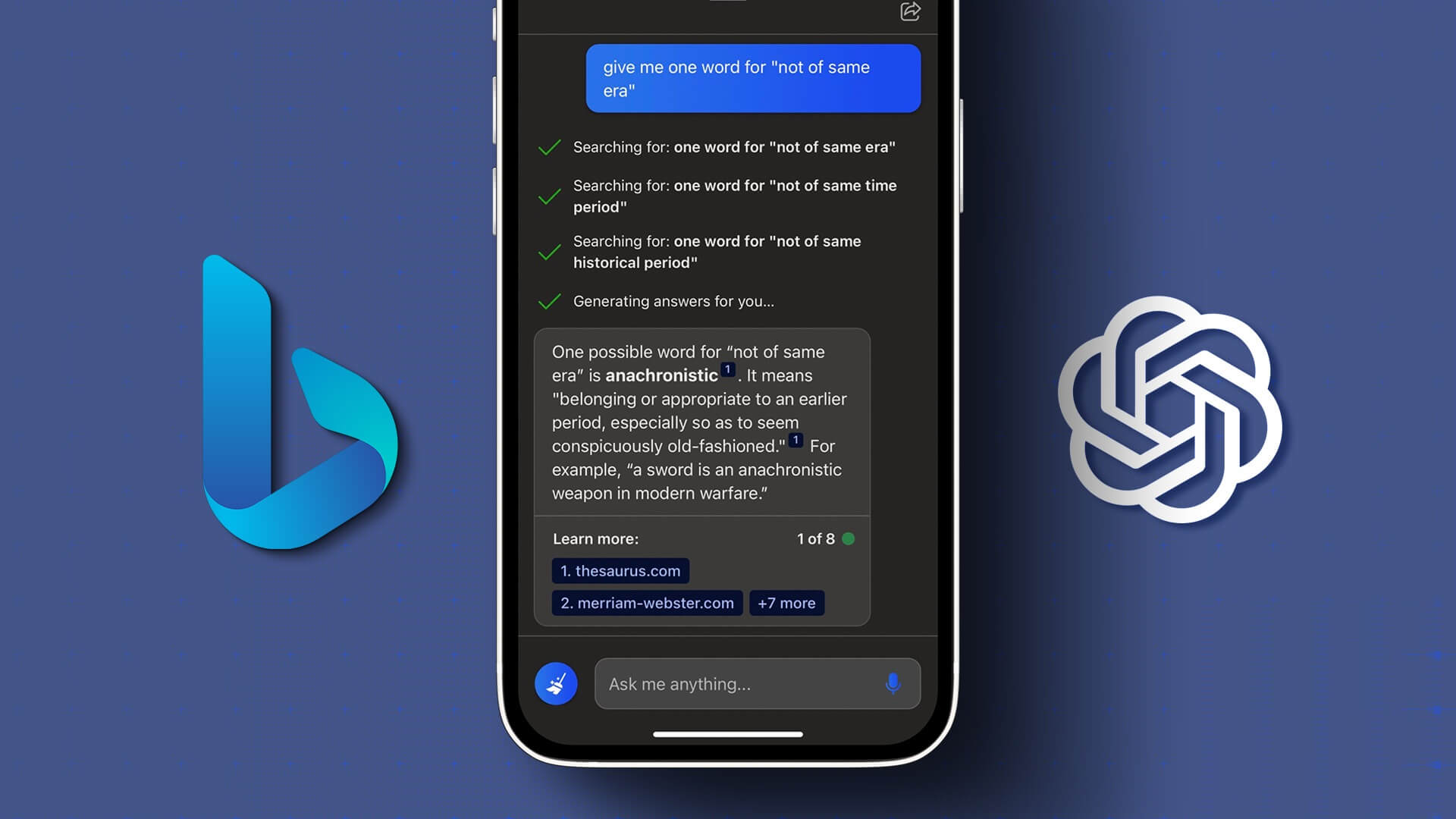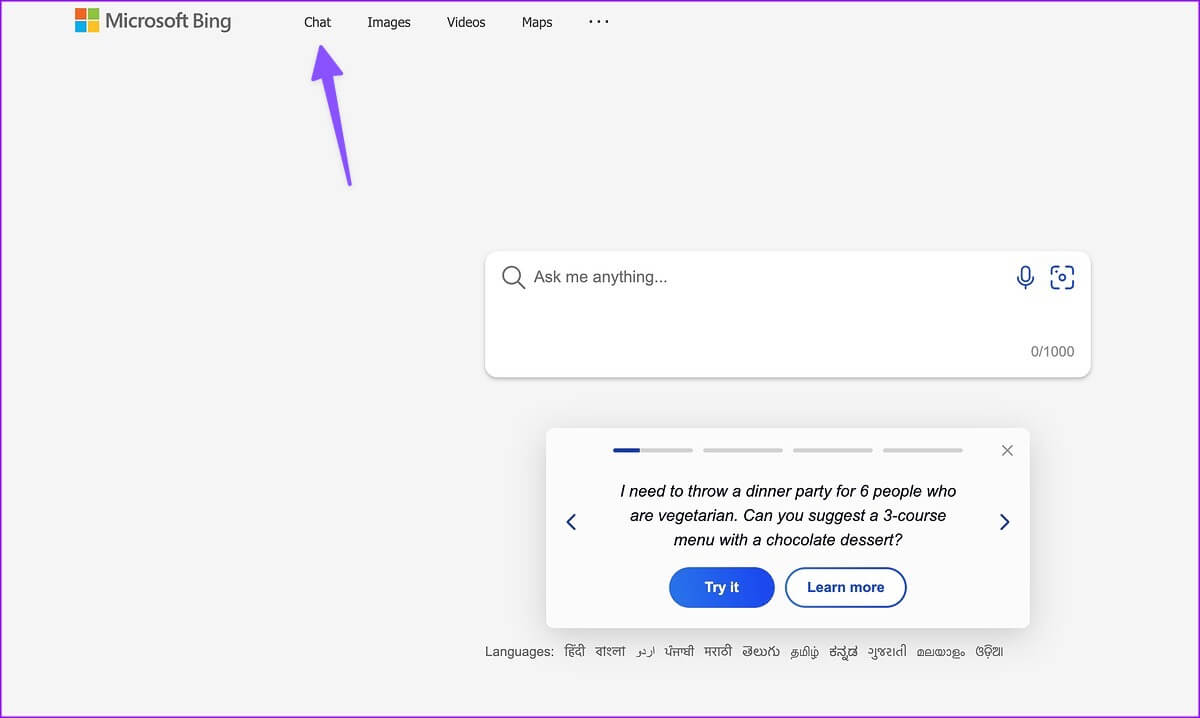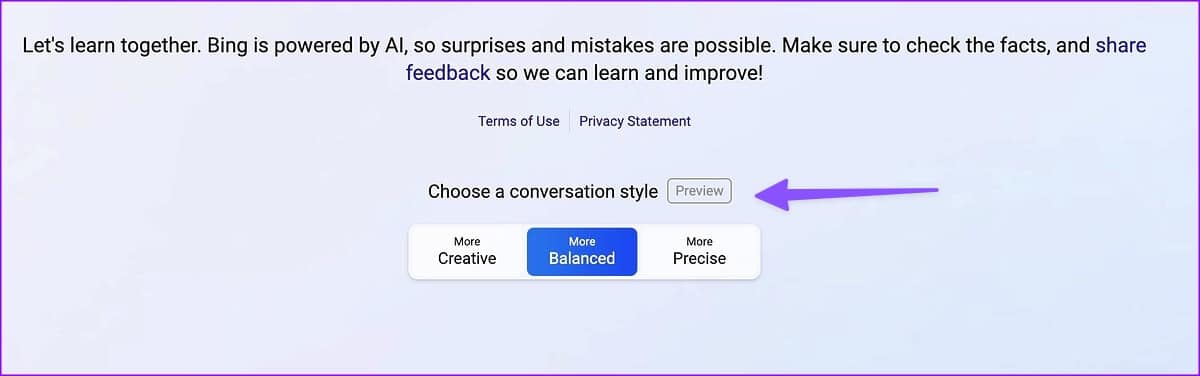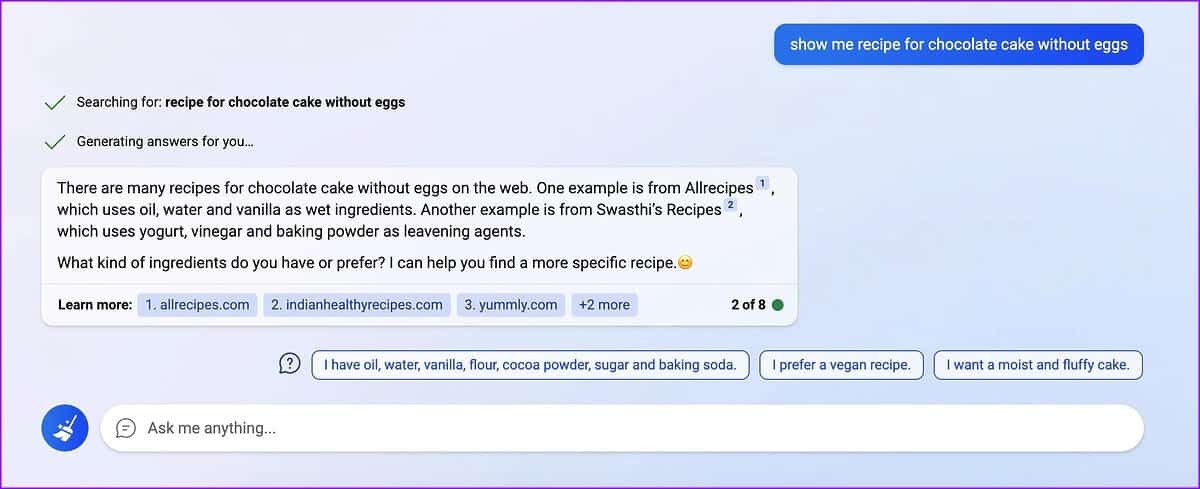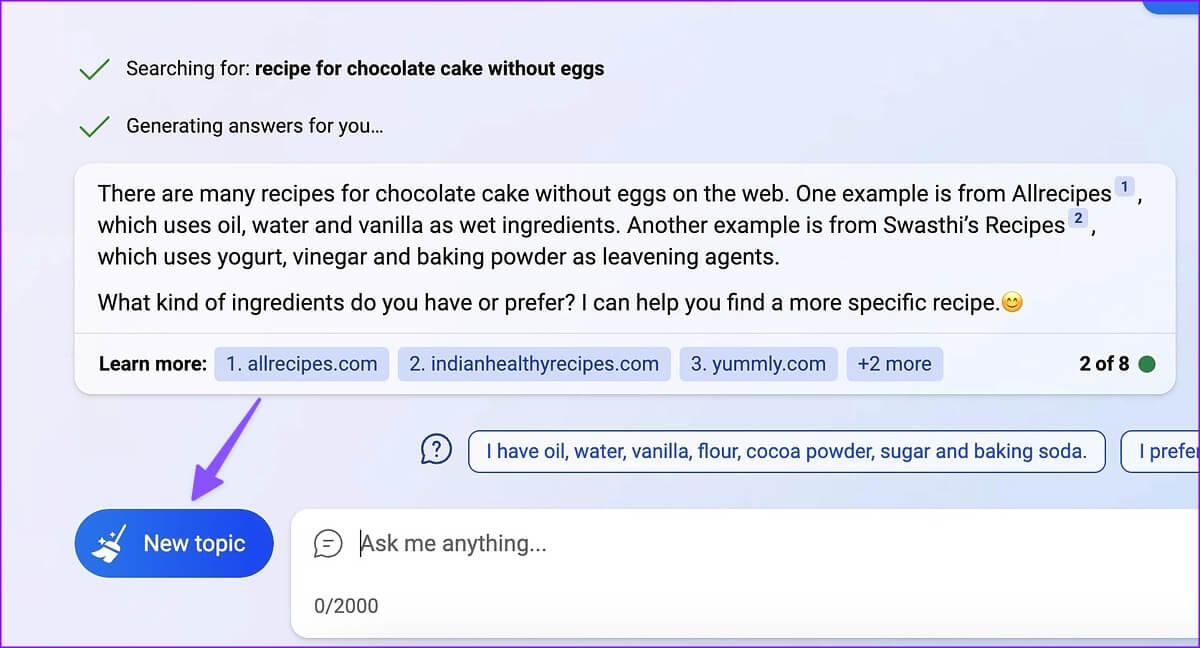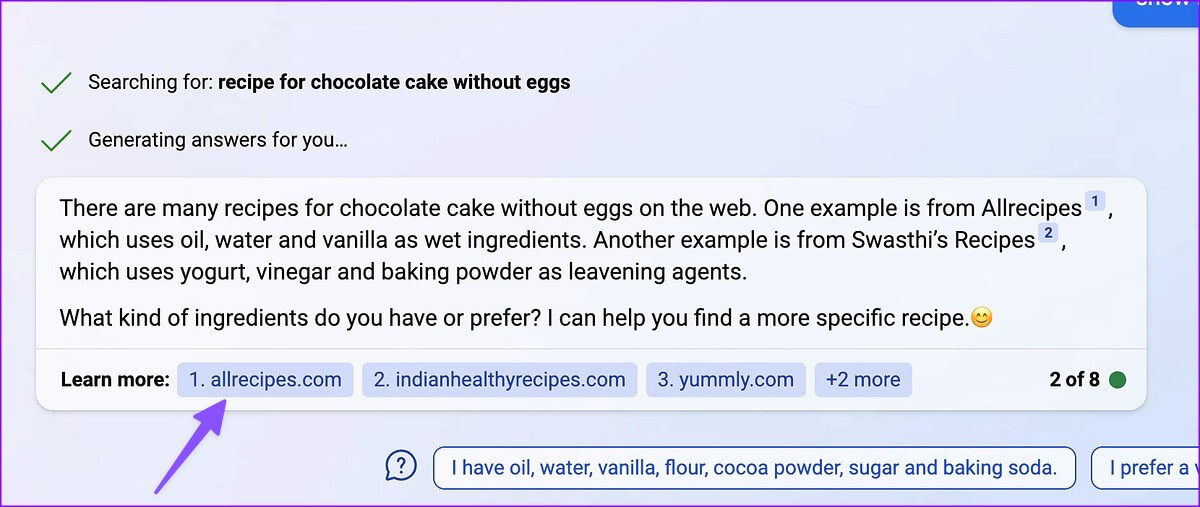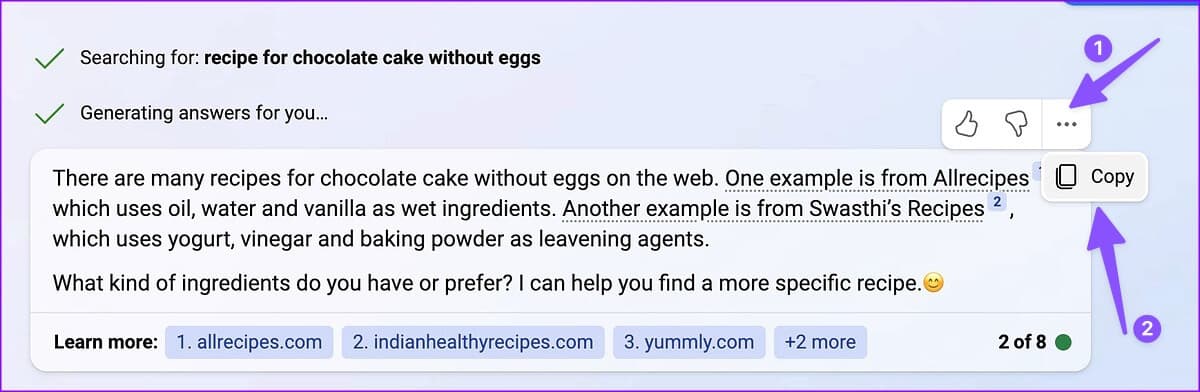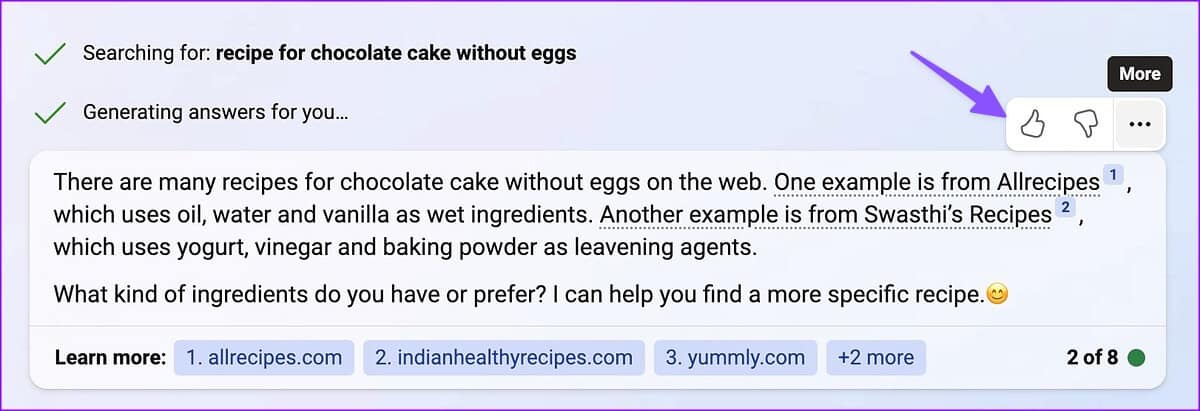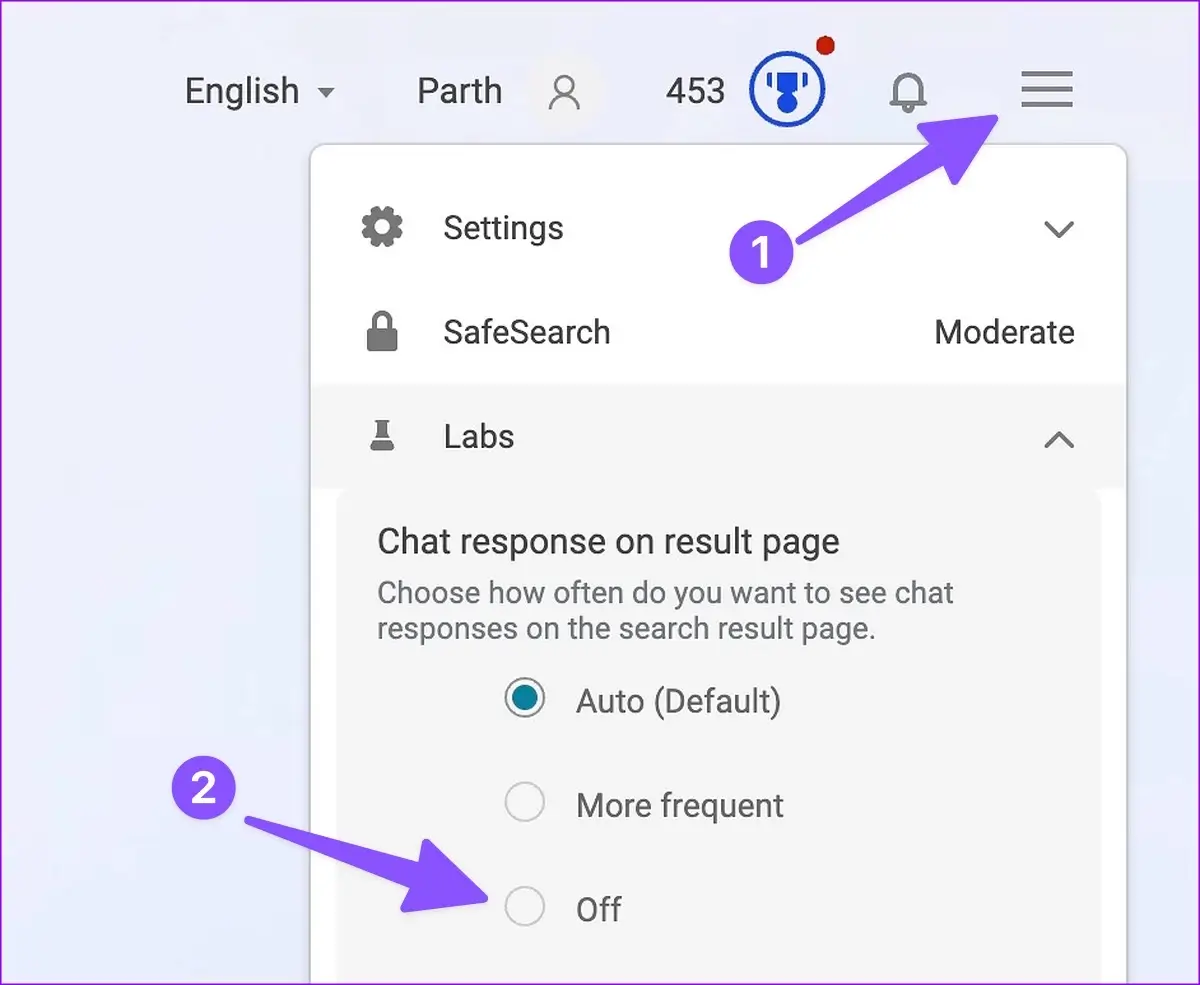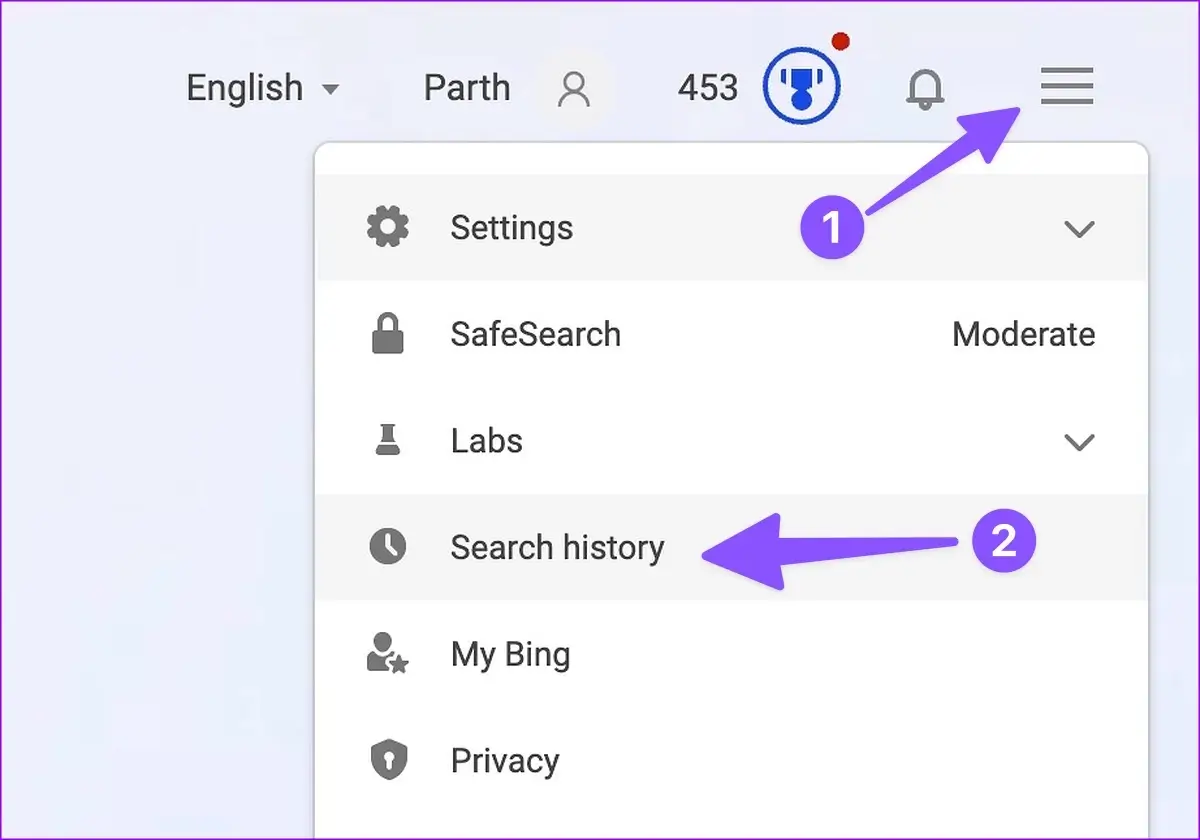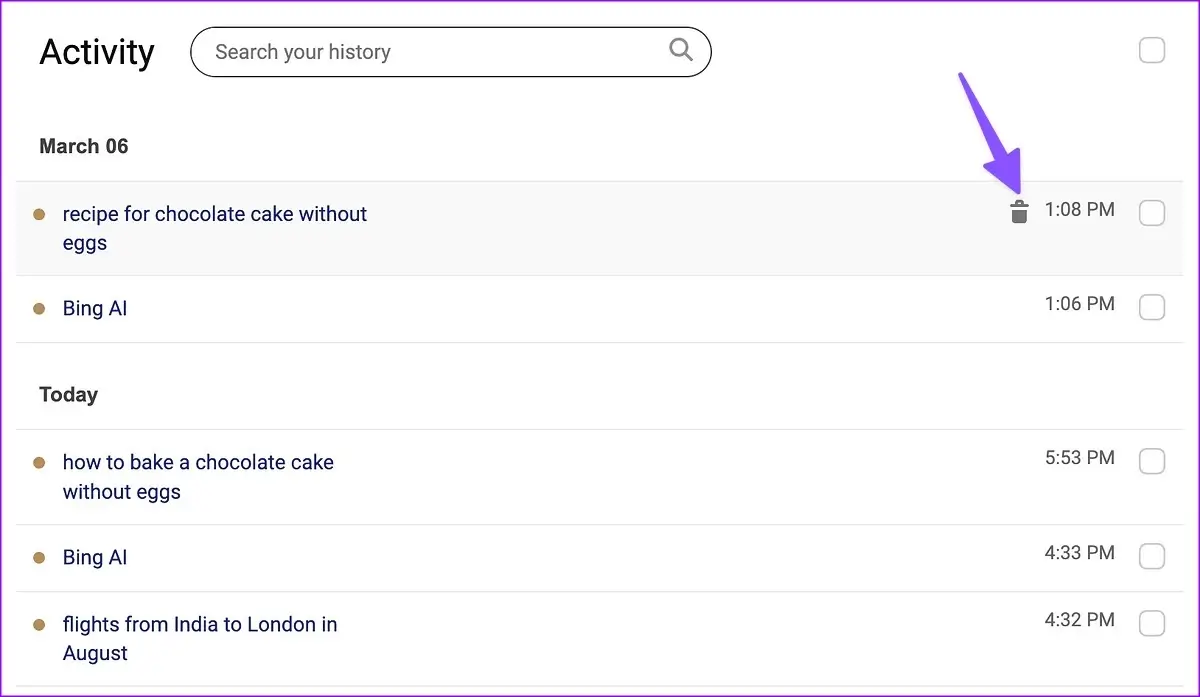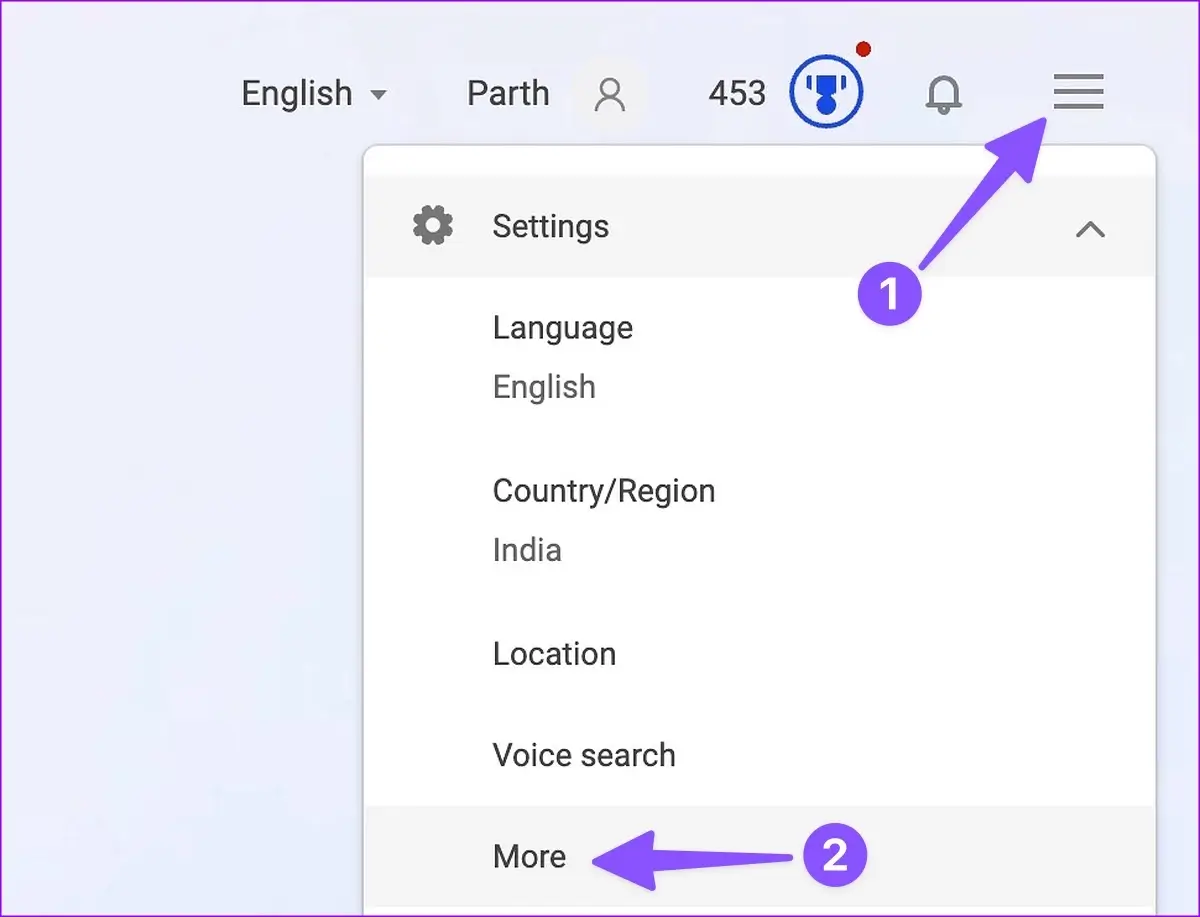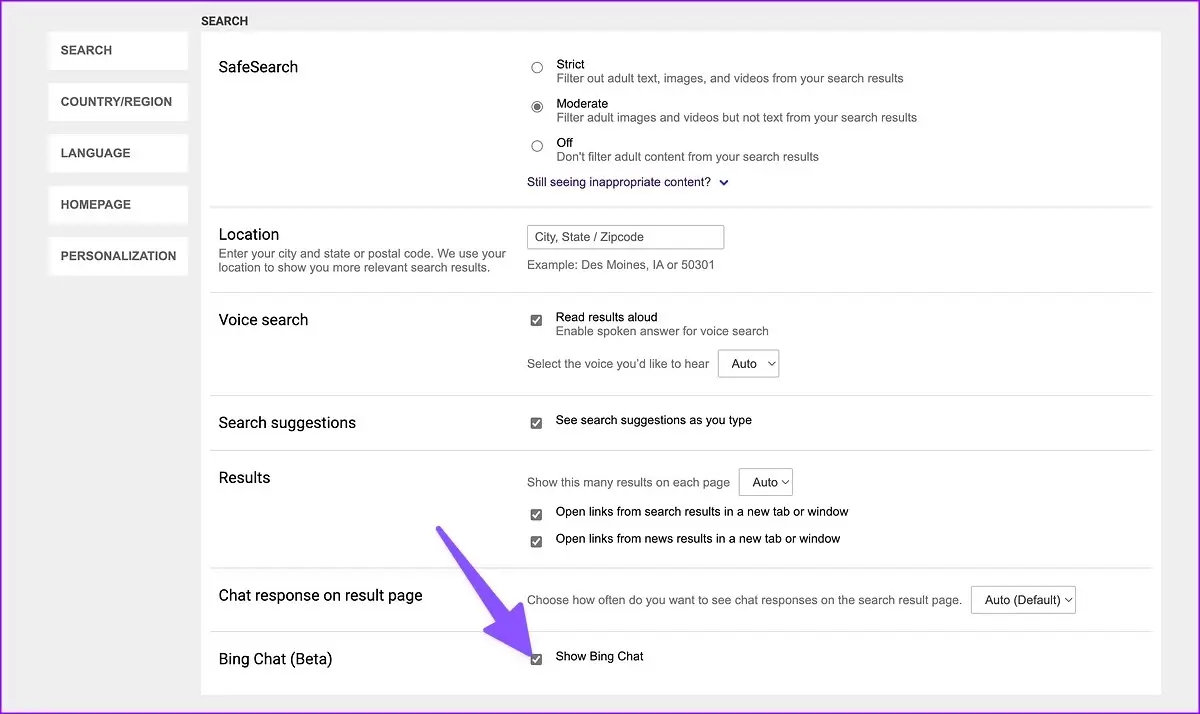Bing에서 ChatGPT 기반 채팅을 사용하기 위한 9가지 팁
Microsoft는 ChatGPT를 개발하는 회사인 OpenAI의 최대 투자자입니다. 당연히 소프트웨어 거대 기업은 제품에 ChatGPT를 사용하기를 원할 수 있습니다. Microsoft는 ChatGPT를 Word, Outlook 및 PowerPoint와 같은 Office 응용 프로그램에 통합할 계획입니다. 회사는 이미 다음의 지원을 받아 Bing Chat을 도입했습니다. 웹에서 ChatGPT 그리고 모바일. 다음은 ChatGPT에서 제공하는 Bing 채팅 사용에 대한 최고의 팁입니다.
Microsoft는 일부 사용자에게 Bing Chat 액세스를 점진적으로 배포하고 있습니다. Bing에서 대기자 명단에 가입하고 도착할 때까지 며칠을 기다릴 수 있습니다. 팁을 시작하기 전에 Bing Chat 및 가용성에 대해 자세히 알아보겠습니다.
BING 채팅이란 무엇이며 어디에서 액세스할 수 있습니까?
표준 Bing 검색 엔진 외에도 Microsoft는 홈페이지에서 전용 채팅 인터페이스를 제공하기 시작했습니다. Bing Chat은 ChatGPT를 사용하여 웹에서 관련 답변을 얻습니다. 수십 개의 웹사이트를 참조할 필요가 없습니다. 정보를 얻기 위해. AI(인공 지능)로 구동되기 때문에 약간의 버그와 오류가 있을 수 있습니다. Microsoft는 답변을 맹목적으로 신뢰하지 않고 사실 확인을 권장합니다.
잘못된 정보가 발견되면 회사와 의견을 공유하여 기능을 개선하십시오. 가용성에 관해서는 Bing.com 데스크톱, Bing, Microsoft Edge 및 Skype 모바일 앱에서 Bing Chat에 액세스할 수 있습니다. 이 글을 쓰는 시점에서 모든 사람이 사용할 수 있는 것은 아닙니다. 먼저 대기자 명단에 가입해야 하며 며칠 후 액세스 확인 이메일을 받게 됩니다.
1. BING CHAT 대화 스타일 선택
Bing Chat에서 대화를 시작하기 전에 응답을 편집해야 합니다.
단계1 : 방문 Microsoft Bing على 데스크탑. 으로 로그인 마이크로소프트 계정 세부 정보 당신의.
단계2 : 액세스할 수 있는 경우 빙챗 상단에 채팅 옵션이 표시됩니다. 그것을 선택하십시오.
단계3 : 뀨뀨 세 가지 대화 모드 -
- 더 창의적인: 진행 빙챗 창의적인 터치로 합리적인 응답.
- 더 균형 잡힌: 기본값입니다. 오이는 대화 중에 미묘함과 창의성 사이의 균형을 유지합니다.
- 더 정확한: 이 모드에서 응답은 사실에 기반하고 간결하며 정확합니다. 챗봇은 지능적인 결과를 제공하기 위해 관련성에 중점을 둡니다.
또한 선택한 모드에 따라 Bing Chat의 테마가 변경되는 방식도 마음에 듭니다. 질문을 작성하기 전에 적절한 옵션을 선택해야 합니다.
2. 질문을 구체적으로 하라
정확한 결과를 얻으려면 Bing Chat에서 질문을 구체적으로 해야 합니다. 예를 들어, 묻는 대신 "초콜릿 케이크 레시피를 보여줘." , 물어볼 수 있습니다 , "달걀 없는 초콜릿 케이크 레시피 보여줘." 관련 결과를 얻을 수 있습니다.
마찬가지로 Bing Chat에서 누군가를 검색할 때 이름에 직업을 추가합니다. 예를 들어 "John Smith" 대신 "John Smith, the press"를 검색할 수 있습니다.
3. 새 주제 시작
챗봇은 동일한 대화를 유지하고 사용자의 후속 질문을 찾습니다. 새 스레드를 시작하려면 채팅 상자 옆에 있는 지우기 버튼을 누르고 새 스레드를 시작하십시오.
4. 답변의 출처 확인
Bing Chat은 웹을 사용하여 관련 정보를 수집합니다. 주장을 확인하거나 출처를 검토하려면 답변 상자 아래에서 웹사이트 이름을 선택하십시오. 링크를 클릭하여 소스를 열고 자세한 내용을 보려면 전체 기사를 읽을 수 있습니다.
5. Bing에서 응답 복사
Bing을 사용하면 응답을 기록하여 다른 사람과 공유할 수도 있습니다. 답변 위로 마우스 포인터를 가져가면 작은 플로팅 메뉴가 나타납니다. 세 개의 가로 점 메뉴를 클릭하고 복사를 선택합니다.
6. Bing 응답률
Bing 답변을 평가하여 효율성을 높일 수도 있습니다. Bing Chat이 관련 정보를 제공하지 못하는 경우 주어진 답변 위에 있는 플로팅 메뉴에서 거절 버튼을 누르십시오. ChatGPT는 AI의 성능을 향상시키기 위해 정보를 수집합니다.
7. 검색 결과에 대한 채팅 답장 비활성화
Microsoft는 Bing 검색 결과에도 채팅 응답을 통합했습니다. Bing에서 동일한 내용을 보고 싶지 않으면 아래 단계를 사용하여 비활성화하십시오.
단계1 : 이동 빙챗 데스크탑에서(위의 단계 확인).
단계2 : 메뉴 클릭 햄버거 오른쪽 상단 모서리에서 실험실을 확장합니다.
단계3 : 클릭 버튼 선택 꺼짐 옆에.
8. Bing 채팅 기록 삭제
Microsoft에서는 설정에서 Bing 채팅 기록을 삭제할 수 있습니다. 방법은 다음과 같습니다.
단계1 : 이동 마이크로소프트 빙 온라인 그리고 우측 상단의 햄버거 메뉴를 클릭합니다.
단계2 : 퍄퍄퍄 검색 기록.
단계3 : 질문을 확인하십시오. 확인란을 클릭하고 선택을 취소합니다.
9. Bing에서 채팅 비활성화
Bing Chat 팬이 아닌 경우 아래 단계를 사용하여 비활성화하십시오.
단계1 : 방문 웹에서 Bing 채팅. 목록 선택 햄버거 , 그리고 확장 설정.
단계2 : 장애를 입히다 빙챗 환경 설정을 저장하십시오.
Bing 기본 채팅
Bing Chat은 아직 개발 중입니다. 응답 시간이 느리고 부정확하며 출처가 잘못되었을 수 있습니다. ChatGPT의 최신 개발을 통해 Microsoft가 AI 터치 기술로 제품과 서비스를 어떻게 개선하는지 보고 싶습니다. Bing Chat 사용 경험은 어떻습니까? 아래 의견에서 우리와 공유하십시오.